表格在机械CAD设计过程中的应用十分广泛,你知道怎么用CAD插入表格吗?浩辰CAD机械软件中提供了自动表格,可以很方便的生成表格,非常适用于不固定表格的报表情况。本文就和小编一起来了解一下浩辰CAD机械软件中通过调用自动表格命令快速实现CAD插入表格的操作步骤吧!
首先启动浩辰CAD机械软件,然后在功能区点击切换至【浩辰机械】选项卡,在【报表】组中点击【自动表格】。如下图所示:

此时会弹出【表格处理】对话框,在【表格名称】列表中选择需要插入的表格,随着选择表格名的不同,对话框中央区域显示不同的表格数据网格编辑区;也可以点击【新建】按钮自定义表格。
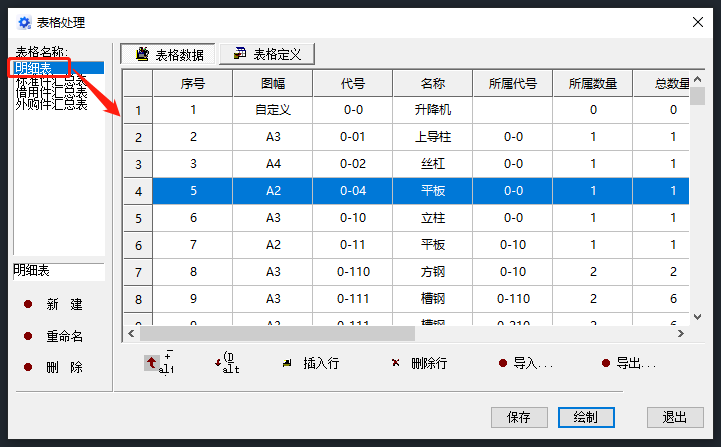
根据实际需求对【表格数据】进行编辑,或者是直接点击【导入】按钮,导入自定义的Excel表格文件。确定好表格数据后,点击切换至【表格定义】选项卡,在其中根据自身需求定义表头、选择绘制方式、模板等。
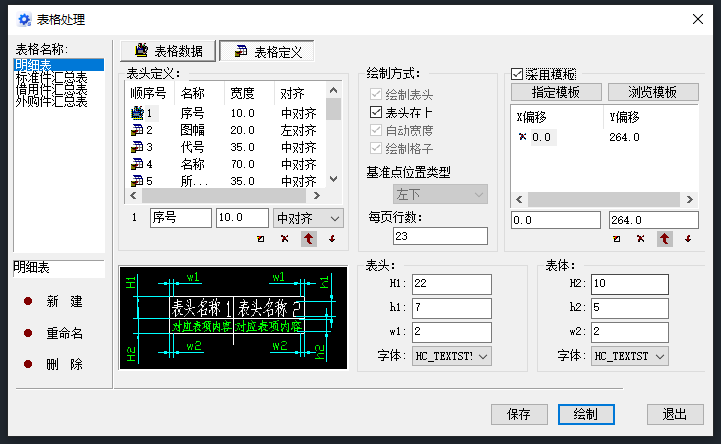
按照以上要求定义好所有内容,输入好表格数据,点击【绘制】按钮,在绘图区域点取插入点即可完成表格绘制。如下图所示:
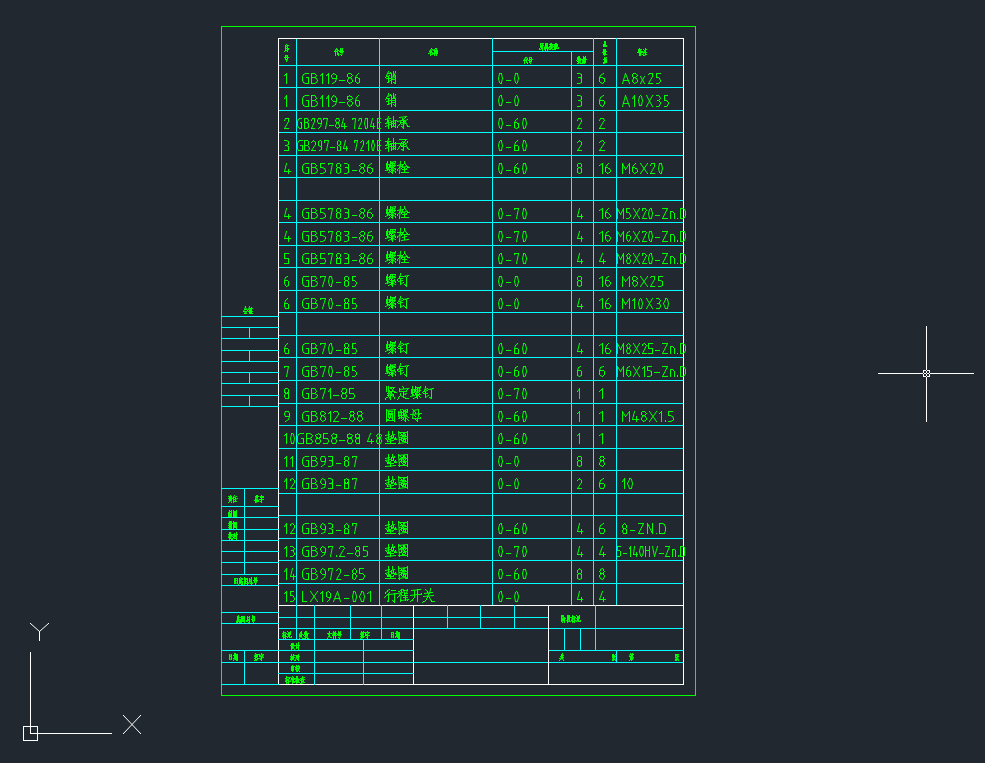
在生成表格时可以采取两种方法:自动排列和手动排列。
上述CAD机械制图教程小编给大家简单介绍了浩辰CAD机械软件中自动生成表格的具体操作步骤,你学会了吗?各位设计师小伙伴们在以后的绘图工作中如果需要CAD插入表格的话可以参考本篇教程来操作哦!
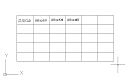
2022-09-19
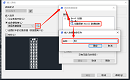
2021-06-24
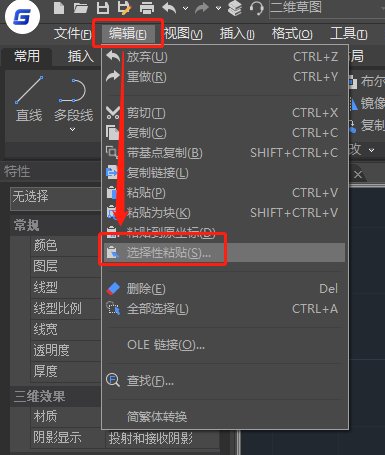
2021-04-12

2020-10-15
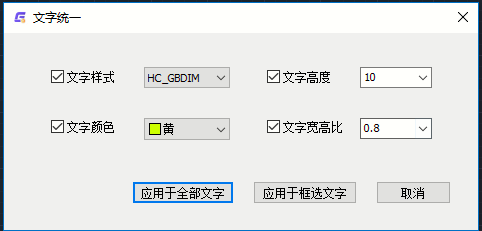
2020-09-01

2020-09-01

2020-09-01

2019-08-07
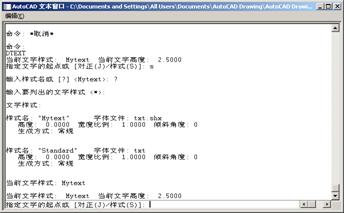
2019-07-24

2019-07-24
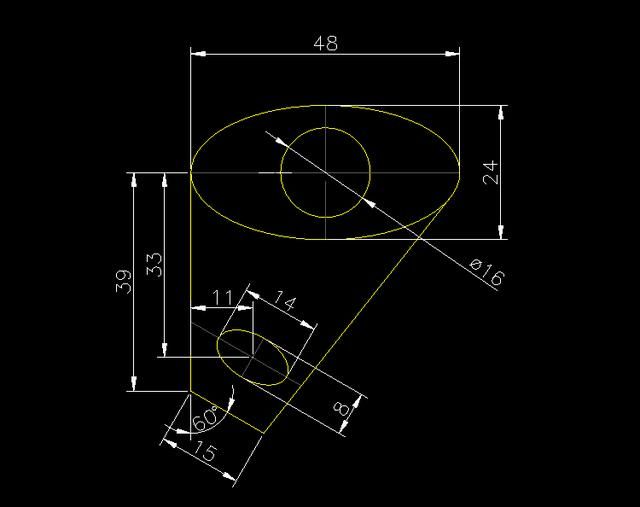
2019-07-24

2019-07-24
